window10错误代码0xc0000001安全模式无法进入怎么解决
由于用户在window10安装版电脑关机前的不正当操作,往往会导致系统在启动时出现问题,例如有些用户的window10系统在启动时却遇到了错误代码提示0xc0000001,同时安全模式也无法进入进行修复,对此应该怎么解决呢?下面小编就来告诉大家window10错误代码0xc0000001安全模式无法进入解决方法。
推荐下载:系统之家win10免激活
具体方法:
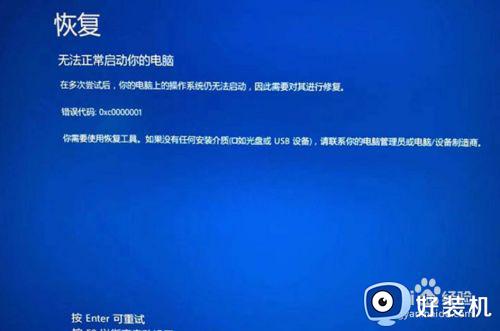
1、首先将电脑开机,到Win10启动徽标的界面的时候,那么就长按电源键强制关机,再关机,再到Win10启动徽标的界面的时候,再长按电源键强制关机,重复此操作三次,出现了正在诊断你的电脑,将出现自动修复界面。

2、接下来电脑就会进入自动修复的界面,点击“高级选项”,然后点击“疑难解答”选项,最后点击“高级选项”,如下图所示。

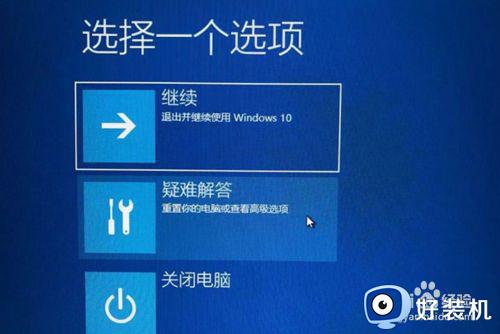

3、在高级选项界面中,点击“启动设置”,接下来在启动设置界面中,点击“重启”,如下图所示序号4-6都是安全模式,我们按需选择就可以了,如果不需要网络,按下数字4键或者F4键,启用安全模式就可以了。



4、进入Win10安全模式下之后,想想在遇到这个问题之前,安装了什么软件,是否更新了驱动,例如显卡驱动,将其卸载了,尝试是否可以开机。来到win10安全模式下,点击“开始菜单”,再点击“设置”,在windows设置界面中,点击“应用”,如下图所示。
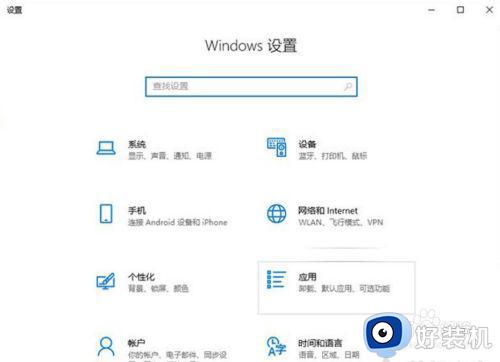
5、将排序依据为“安装日期”,卸载了所有近期或者当天安装的软件,尝试一下是否可以正常进入win10系统。
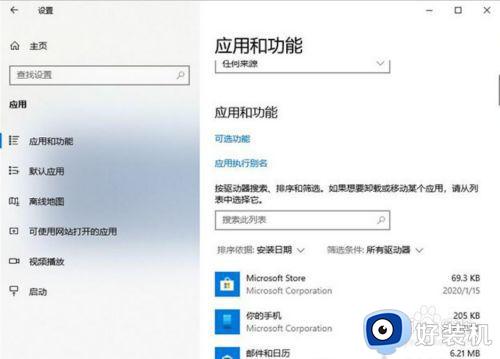
6、如果您是更新了某个驱动,例如显卡驱动,我们将显卡驱动卸载了试试。首先我们右键点击“此电脑”,选择“管理”,如下图所示。
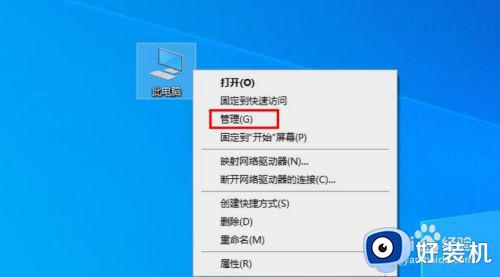
7、在计算机管理中,我们点击“设备管理器”,找到并展开显示适配器,找到并右键点击自己的显卡设备,选择卸载设备,勾选“删除此设备的驱动程序软件”,点击“卸载”按钮。
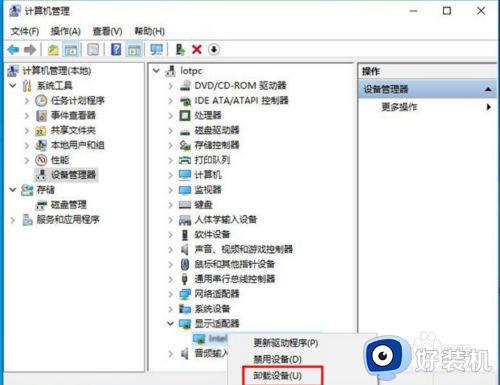
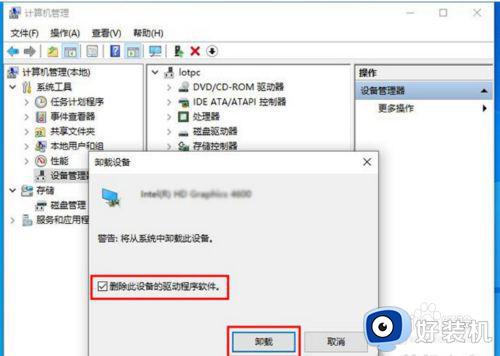
8、现在试试重新开机,看看是否可以正常进入win10系统了。
上述就是有关window10错误代码0xc0000001安全模式无法进入解决方法了,有遇到这种情况的用户可以按照小编的方法来进行解决,希望能够帮助到大家。
window10错误代码0xc0000001安全模式无法进入怎么解决相关教程
- window10错误代码0xc0000001无法进入安全模式解决方法
- window10错误代码0xc0000001无法进入安全模式如何修复
- win10遇到错误代码0xc0000001什么原因 win10出现错误0xc0000001的修复方法
- win10错误代码0xc0000001无法开机怎么解决 win10开机蓝屏0xc0000001原因和解决方法
- window10错误代码0xc004c060激活失败解决方法
- 电脑win10无法正常启动错误代码0xc0000001修复方法
- window10错误代码0xffffffff无法激活怎么处理
- window10错误代码0x803f8001应用商店无法更新解决方法
- window10错误代码0x004f074系统激活失败处理方法
- window10错误代码0x8007043c-0x90018更新失败怎么办
- win10将电脑还原到前一天的方法 win10怎么还原到前1天前
- win10无法识别USB设备什么原因 win10无法识别USB设备的解决方法
- win10键盘只有长按才有用怎么解决 win10长按键盘才能输入是什么问题
- win10电脑xbox服务器连接一直阻止怎么办 win10xbox服务器连接已阻止如何处理
- 怎样打开win10的虚拟键盘 开启win10虚拟键盘的图文方法
- win10打游戏怎样锁定输入法 win10玩游戏锁定输入法的方法
win10教程推荐
- 1 win10的恢复重置此电脑在哪里 win10怎么恢复出厂设置重置电脑
- 2 win10电脑密码忘了怎么打开电脑 win10电脑开机密码忘了怎么解除
- 3 win10自带虚拟光驱怎么打开 win10自带虚拟光驱的打开步骤
- 4 三国志11win10玩不了完美解决办法 windows10不能玩三国志11如何解决
- 5 win10wifi连接上但不能上网怎么办 win10连接wifi但是上不了网处理方法
- 6 win10usb鼠标插上没反应怎么办 win10插上usb鼠标不能用如何修复
- 7 win10不能卸载软件怎么办 win10系统不能卸载软件修复方法
- 8 win10清理右键菜单多余选项步骤 win10怎么删除右键多余选项
- 9 win10家庭版怎么换成专业版 如何把win10家庭版改为专业版
- 10 win10防火墙怎么关闭自动扫描 win10防火墙自动扫描在哪关闭
